
สารบัญ:
- ผู้เขียน John Day [email protected].
- Public 2024-01-30 13:08.
- แก้ไขล่าสุด 2025-01-23 15:12.

เครื่องชาร์จ iPod ยี่ห้อ Apple มีราคาแพงมาก ฉันซื้อ nano เจนเนอเรชั่นที่ 1 จากเพื่อนในราคา $50 ที่ชาร์จ USB ของ Apple ราคา $39.99 ในการสร้างยูนิตนี้ ฉันจะแสดงวิธีแยกอะแดปเตอร์ติดผนัง dc โดยไม่ทำลาย
ขั้นตอนที่ 1: เปิดกำแพง Wort



การเปิดสิ่งเหล่านี้อาจเป็นเรื่องยากทีเดียว ฉันพบว่าการตัดสายไฟที่ฐานและการงัดเคสออกจากกันเป็นวิธีที่ง่ายที่สุด
ฉันใช้สิ่วปาดสายตรงฐานโดยไม่ทำให้ตัวเรือนเสียหาย ดังที่คุณเห็นในภาพ สิ่วหันออกจากพลาสติกเพื่อไม่ให้เซาะร่อง
ขั้นตอนที่ 2: แงะปลั๊กผนัง




เพื่อให้เคสสามารถประกอบเข้าด้วยกันได้อีกครั้ง เปลือกต้องพอดีกัน
ฉันใช้ไขควงปากแบนแงะเปิดเคส ในรูปฉันต้องใช้ปลั๊กอื่น สายไฟที่นำไปสู่ขดลวดหลักละลายและไม่สามารถแก้ไขได้
ขั้นตอนที่ 3: Desoldiering


ต่อไปเราต้องแยกแผงวงจรออกจากหม้อแปลงไฟฟ้า สิ่งนี้ทำให้มีที่ว่างสำหรับผู้ควบคุม
ขั้นตอนที่ 4: Usb-ness




เพื่อตัดรูในกรณีที่ฉันใช้เดรเมลกับดิสก์กระดาษ นี้จะช่วยให้เปิดสำหรับเสียบ usb หากคุณกำลังพยายามหาปลั๊ก usb ตัวเมีย ให้ลองสำรวจเมนบอร์ดเก่าและฮับ usb
ขั้นตอนที่ 5: กาวร้อน




ฉันใช้กาวร้อนติดตัวควบคุมเข้ากับด้านในของตัวเครื่อง มันแน่นพอดี ฉันยังติดกาวที่ปลั๊ก usb พยายามอย่าให้กาวเข้าในปลั๊กถ้าคุณทำได้ดี เมื่อเวลาผ่านไป กาวภายในปลั๊กจะเสื่อมสภาพ
ขั้นตอนที่ 6: ใกล้เสร็จแล้ว




ตอนนี้เป็นทหารในบอร์ด AC เป็น DC สิ่งนี้จะแปลงเอาต์พุตของหม้อแปลงให้เป็นกระแสไฟตรงที่ใช้งานได้
ขั้นตอนที่ 7: นำมันมารวมกัน



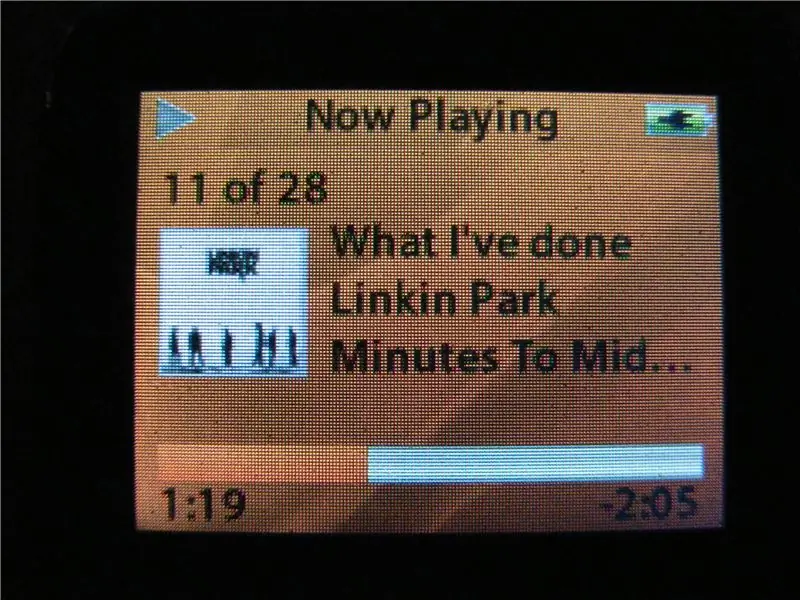
ตอนนี้ได้เวลาตัดแต่งสายไฟที่ยาวและติดกาวยูนิตกลับเข้าด้วยกัน ก้ามปูด้านล่างฉันเชื่อว่านี่คือสิ่งที่ตั้งใจจะทำ
แนะนำ:
ที่ชาร์จ USB แบบเดินสาย: 5 ขั้นตอน

ที่ชาร์จ USB แบบเดินสาย: ดังนั้นฉันจึงมีสถานการณ์ที่ต้องติดตั้งกล้องไร้สาย กล้องใช้พลังงานจากเครื่องชาร์จ USB 5v, 1000mA ซึ่งมาพร้อมกับกล้องเมื่อซื้อ ภาวะที่กลืนไม่เข้าคายไม่ออกของฉันคือฉันไม่มีทางออกสำหรับการติดตั้งกล้อง อย่างไรก็ตาม ฉันทำ
ที่ชาร์จ USB OneBlade ของ Philips: 3 ขั้นตอน
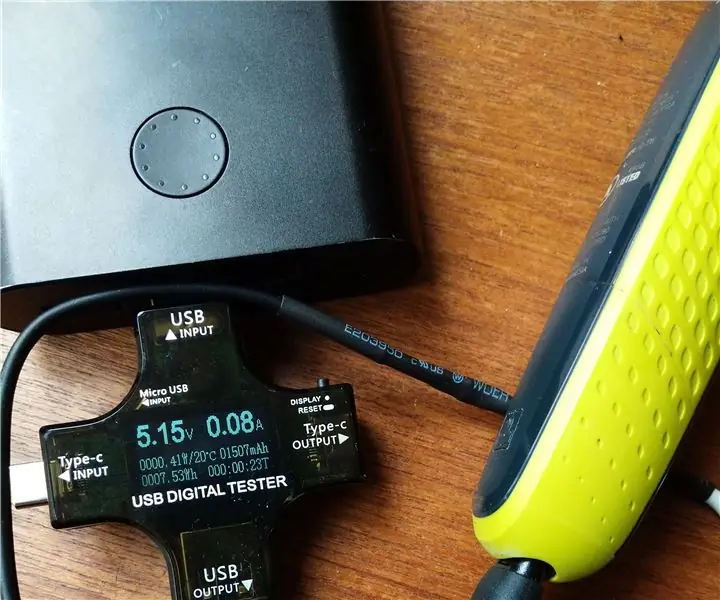
ที่ชาร์จ USB OneBlade ของ Philips: มีดโกน Philips OneBlade นั้นยอดเยี่ยม แต่ที่ชาร์จที่มาพร้อมกับที่ชาร์จนั้นน่ารำคาญในการพกพาขณะเดินทาง เพราะมันค่อนข้างเทอะทะและง่ามไม่หดกลับ เนื่องจากอะแดปเตอร์ AC ในอันที่ฉันมี (QP2520) ได้รับการจัดอันดับ 4.3v ที่ 70mA จึงเป็นเ
มิ้นท์บูสท์! - ที่ชาร์จ USB แบบใช้แบตเตอรี่ขนาดเล็ก: 26 ขั้นตอน (พร้อมรูปภาพ)

มิ้นท์บูสท์! - ที่ชาร์จ USB แบบใช้แบตเตอรี่ขนาดเล็ก: โครงการนี้มีรายละเอียดเล็ก & ที่ชาร์จ USB ที่เรียบง่าย แต่ทรงพลังสำหรับเครื่องเล่น MP3 กล้อง โทรศัพท์มือถือ และอุปกรณ์อื่นๆ ที่คุณสามารถเสียบเข้ากับพอร์ต USB เพื่อชาร์จได้! วงจรเครื่องชาร์จและแบตเตอรี่ AA 2 ก้อนที่พอดีกับหมากฝรั่ง Altoids และ
ที่ชาร์จ iPod ที่ง่ายและรวดเร็ว / แจ็คอุปกรณ์เสริม DC แบบพกพา: 3 ขั้นตอน

ที่ชาร์จ iPod ที่ง่ายและรวดเร็ว / แจ็คอุปกรณ์เสริม DC แบบพกพา: นี่คือการออกแบบที่เรียบง่ายของ SUP E R ที่จะช่วยให้คุณเรียกใช้อุปกรณ์เสริม DC ต่างๆ มากมายจากก้อนแบตเตอรี่ธรรมดา
ที่ชาร์จ Ipod/USB แบบพกพาที่ชาร์จใหม่ได้ง่าย: 5 ขั้นตอน

เครื่องชาร์จ Ipod/USB แบบพกพาที่ชาร์จใหม่ได้ง่าย: ด้วยการใช้ช่องเสียบ USB, ที่ใส่แบตเตอรี่ AA สี่เซลล์, แบตเตอรี่ AA แบบชาร์จได้สี่ก้อน และที่ชาร์จแบตเตอรี่ขนาด AA สี่ก้อน คุณสามารถมีแหล่งจ่ายไฟ 5 โวลต์แบบพกพาสำหรับชาร์จหรือจ่ายไฟให้กับ iPod ของคุณ หรืออุปกรณ์ที่ใช้ USB อื่นๆ อย่าใส่แบตที่ชาร์จไม่ได้
